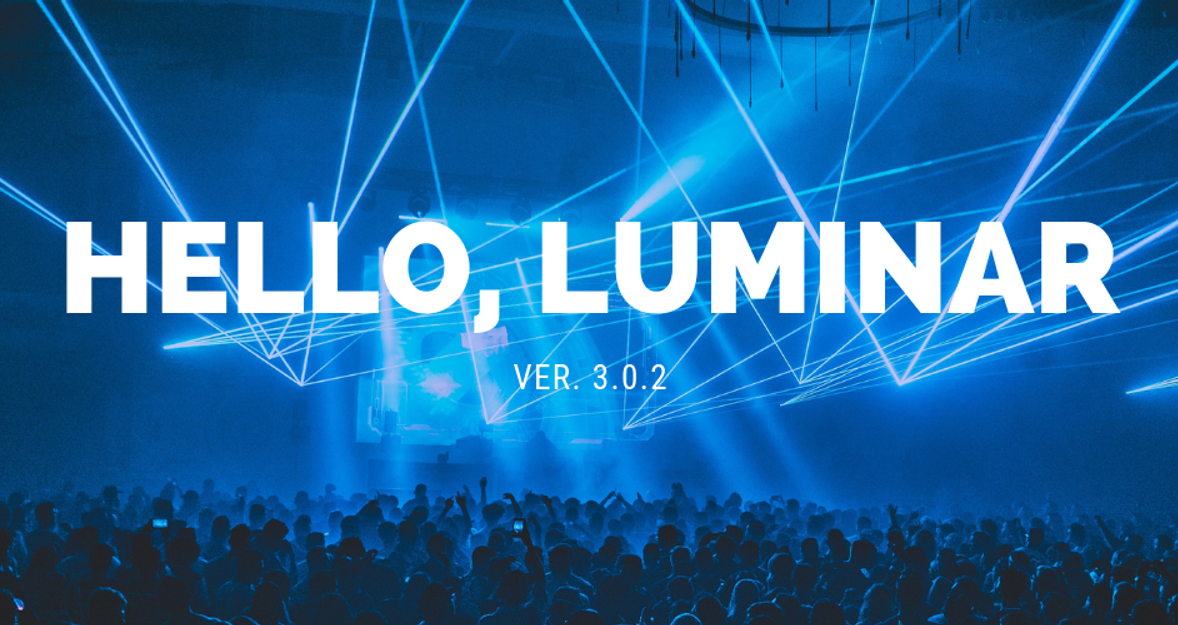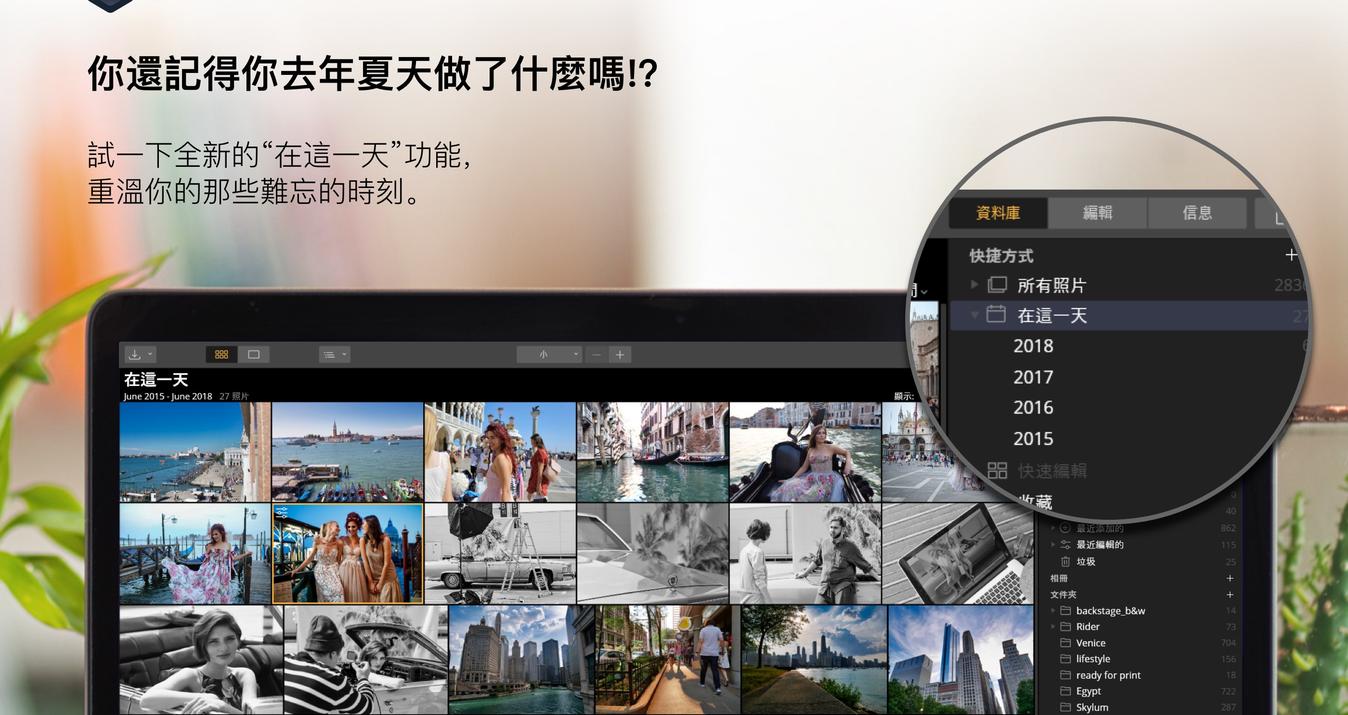我們每個月都在繼續改進Luminar。
我們有一個出色的團隊,致力於幫助你更快地創建精彩照片。
并且我們很幸運有這樣一個忠誠的用戶社區。 你的反饋驅動著我們的開發團隊并且激勵著我們的研發團隊提供卓越的新功能。
享受2019年首次Luminar更新,期待在未來幾個月中有更多免費更新。 再次感謝你的支持和耐心。
如果你還沒有Luminar,請點擊下面以下載免費試用版。
針對WINDOWS用戶有什麽最新消息?

很多性能提升和新功能正等待著使用Windows的Luminar用戶。 感謝你的所有反饋;它將幫助我們讓Luminar變得更棒。 我們希望你喜歡這次新的發佈!
子文件夾管理
子文件夾讓你可以輕鬆地管理圖片資料庫。 子文件夾嵌套在你目錄中的其他文件夾裏面,并且它們直接連接到你硬盤上的真實文件夾。
子文件夾創建。 現在你可以在資料庫中右擊已存在的文件夾,從而創建一個新的子文件夾。
子文件夾刪除。 現在也可以通過在資料庫右擊子文件夾來刪除它。
定位一個文件夾
你已經將照片移動或複製到一個新的位置? 如果是這樣,你移動過或複製過的文件夾將會被標記為 離綫在你的Luminar資料庫中。 現在你可以在離綫文件夾上右擊並選擇 定位文件夾,從而在新的位置找到它,然後重新連接文檔。
添加文件夾時的改進
添加文件夾時改變了注意? 只需點擊取消 就可以停止當前任務。
離綫文檔提醒
看到提醒指示有不可用的文檔和文件夾。
改進的導航
使用專用工具欄按鈕,在圖片庫和單張圖片視圖之間快速切換。
快捷鍵
利用新的快捷鍵來查看,效果導航,蒙板,工具和編輯。
新的語言支持
現在你可以使用更多語言的Luminar,包括:
中文(簡體)
中文(繁體)
韓語
葡萄牙語
俄語
意大利語
性能改進
更快的照片導入在添加新的照片和文件夾到目錄時,你將會看到更快的導入。
更快啓動
重新加載目錄時的啓動時間已改進。
穩定性
感謝你報告各種問題 — 該版本的Luminar提供總體穩定性的改善。
針對MAC用戶有什麽最新消息?
數據庫管理
你的Luminar圖片目錄數據庫現在可以自動備份,從而保留你的編輯和元數據。 你可以使用新的偏好面板控制備份的頻率。
偏好面板
要控制你的偏好,可以選擇Luminar 3 > 偏好。 你可以為緩存,目錄和自動備份指定選項。
改進的切換
如果你正在使用RAW文件或16位的圖片,使用文件 > 打開命令,就能導出一個高質量的16位文件。
AURORA HDR 整合
輕鬆將包圍曝光圖片合并到Aurora HDR中。 只需在資料庫中選擇多張圖片,然後選擇 文件 > 打開 > Aurora HDR.
如果你還沒有Aurora HDR,點擊下面嘗試一下 (適用於Mac & PC)。
定位文件夾
你移動或複製過媒體到一個新的位置? 只要在離綫文件夾上右擊並選擇 定位文件夾來選擇它並重新連接文檔。
添加文件夾時的改進
添加文件夾時改變了注意? 只需點擊 取消就可以停止當前任務。
改善的導航
使用專用工具欄按鈕,在圖片庫和單張圖片視圖之間快速切換。
新的語言支持
使用更多語言的Luminar,包括:
中文(簡體)
中文(繁體)
韓語
葡萄牙語
俄語
意大利語
更安全的導入 & 拷貝
當你想要在一個沒有足夠存儲空間的目的地導入或拷貝更多文檔時,Luminar將會提醒你。
改進的導出
如果你嘗試導出在某個位置已存在的圖片,你將被問到文檔是否要被覆蓋或重命名。
性能改進
改進的移動。 當文檔在外部和内部驅動器之間移動時,圖片不會在資料庫中複製。改進的文件夾管理。 文件夾處理完畢? 現在你可以從資料庫中刪除父文件夾 (根文件夾),并且從硬盤上刪除它們。
改進的sRGB導出。 在導出sRGB配置文件時,有些相機會顯示顔色偏移。 這個問題已解決。
改進的LUMINAR 2018項目文檔。 打開在Windows創建的原生Luminar文檔 (.lmnr 文檔)已改進。
穩定性。 感謝你報告各種問題 — 該版本的Luminar提供總體穩定性的改善。
還有一件事情。
本次更新添加了對如下相機的支持:NIKON
NIKON D3500
NIKON Z6
NIKON Z7
NIKON P1000
PANASONIC
Panasonic Lumix DC-LX100 II
FUJIFILM
Fujifilm GFX 50R
Fujifilm X-T3
SONY
Sony RX100VA
Sony RX100VI
Sony DSC-HX99
Sony DSC-HX95
LEICA
Leica M10-D
Leica M10-P
Leica D-Lux 7
查看支持相機的完整清單,請點擊這裏。
如何更新
更新你的Luminar軟件很簡單。 如果你在把Luminar作爲 Photoshop 或 Lightroom Classic的插件使用,請務必重新運行插件安裝程序。
在你的Mac上:
啓動Luminar 2018並選擇 Luminar 2018 > 檢查更新 在頂端的菜單欄。
在你的PC上:
啓動Luminar 2018並選擇幫助 > 檢查更新 在頂端的工具欄。
我們希望你喜歡這些改進。 我們正在努力開發更多的性能更新和功能。 記得查看我們的路綫圖。
A Special Perk for Our Blog Readers
Get a 10% discount on Luminar Neo and dive into professional photo editing today!
Thank you for subscribing.
Your gift is waiting in your inbox!